在处理 PDF 文件时,拥有一款优秀的 PDF 编辑器至关重要。然而,由于市面上可供选择的 PDF 编辑器众多,选择一款优秀的 PDF 编辑器可能会让人感到困惑。如果你正在寻找最佳的 PDF 编辑器,并在最后一步在 PDFsam 和 UPDF 之间犹豫不决,本文将帮你解决这个难题。请继续阅读本文,了解 PDFsam 与 UPDF 的详细对比。读完本文后,你将清楚地知道该选择哪一款。
第一部分:PDFsam与UPDF的对比
为了理解并确定两者中哪个是最佳的PDF编辑器,您需要详细查看它们的功能。下表提供了PDFsam和UPDF(PDF编辑器)所提供不同功能的详细对比。
|
项目 |
功能 |
PDFsam Basic |
PDFsam Enhanced |
PDFsam Visual |
UPDF |
|
系统 |
支持平台 |
Windows, Mac, Linux |
Windows |
Windows, Mac, Linux |
Windows, Mac, iOS, Android |
|
阅读PDF |
打开并阅读PDF文件 |
× |
√ |
√ |
√ |
|
|
添加和管理书签 |
× |
√ |
× |
√ |
|
|
在PDF中搜索文本 |
× |
√ |
× |
√ |
|
|
以幻灯片形式显示PDF |
× |
× |
× |
√ |
|
标注PDF |
高亮、划线、下划线 |
× |
√ |
× |
√ |
|
|
波浪线 |
× |
× |
× |
√ |
|
|
文本评论、文本框、文本注释 |
× |
× |
× |
√ |
|
|
便签 |
× |
√ |
× |
√ |
|
|
形状、铅笔 |
× |
√ |
× |
√ |
|
|
贴纸 |
× |
× |
× |
√ |
|
|
印章、签名 |
× |
√ |
× |
√ |
|
|
高级形状:六边形、三角形 |
× |
× |
× |
√ |
|
|
管理注释列表 |
× |
√ |
× |
√ |
|
编辑PDF |
添加和编辑PDF中的文本 |
× |
√ |
× |
√ |
|
|
通过拖放添加富文本 |
× |
× |
× |
√ |
|
|
向PDF添加图片 |
× |
√ |
× |
√ |
|
|
删除、旋转、裁剪和替换图片 |
× |
× |
× |
√ |
|
|
提取图片 |
√ |
√ |
× |
√ |
|
|
添加和编辑链接、水印、背景、页眉和页脚 |
× |
√ |
× |
√ |
|
将扫描的文档转换为可搜索和可编辑的PDF文件 |
× |
√ |
× |
√ |
|
|
转换PDF |
将PDF转换为Microsoft Office文件(.docx、.pptx、.xlsx) |
× |
√ |
× |
√ |
|
|
将PDF转换为CSV |
× |
× |
× |
√ |
|
|
将PDF转换为图像文件(.png、.jpg、.bmp、.gif、.tiff) |
× |
√ |
× |
√ |
|
|
将PDF转换为富文本格式(.rtf) |
× |
√ |
× |
√ |
|
|
将PDF转换为文本(.txt) |
× |
√ |
× |
√ |
|
|
将PDF转换为XML(.xml) |
× |
× |
× |
√ |
|
|
将PDF转换为HTML(.html) |
× |
√ |
× |
√ |
|
|
将PDF导出为PDF/A |
× |
× |
× |
√ |
|
|
使用OCR功能转换扫描的PDF |
× |
√ |
× |
√ |
|
组织PDF |
插入、删除、替换和裁剪页面 |
× |
√ |
√ |
√ |
|
|
提取、旋转和拆分PDF |
√ |
√ |
√ |
√ |
|
保护和共享 |
为PDF添加打开密码 |
× |
√ |
√ |
√ |
|
|
设置权限密码以防止编辑、复制和打印PDF |
× |
√ |
√ |
√ |
|
|
通过电子邮件发送PDF作为附件 |
× |
√ |
× |
√ |
|
|
通过链接共享PDF |
× |
× |
× |
√ |
|
创建PDF |
创建空白PDF |
× |
√ |
× |
√ |
|
|
从照片或多个照片文件创建PDF |
× |
√ |
√ |
√ |
|
|
从截图内容创建PDF |
× |
√ |
× |
√ |
|
|
扫描为PDF |
× |
√ |
× |
√ |
|
|
从其他文件类型创建PDF |
× |
√ |
× |
√ |
|
打印PDF |
打印PDF文件 |
× |
√ |
× |
√ |
|
表单 |
填写表单 |
× |
√ |
× |
√ |
|
|
创建PDF表单 |
× |
√ |
× |
√ |
|
|
编辑PDF表单 |
× |
√ |
× |
√ |
|
|
识别表单字段 |
× |
√ |
× |
√ |
|
压缩 |
压缩PDF文件大小 |
× |
× |
√ |
√ |
|
批处理 |
批量处理PDF文件 |
× |
√ |
× |
√ |
|
合并PDF |
合并多个PDF文件 |
√ |
√ |
√ |
√ |
第二部分:为什么选择UPDF而非PDFsam?
通过上表的对比,不难看出UPDF优于PDFsam。以下将对关键点进行详细对比,以说明我们为何认为UPDF是比PDFsam更优的选择:
1. 更多实用功能
如果您比较UPDF和PDFsam的功能,会发现UPDF在功能上明显优于PDFsam。以下列出了一些主要功能,可以很好地说明UPDF是一款更好的PDF编辑器。
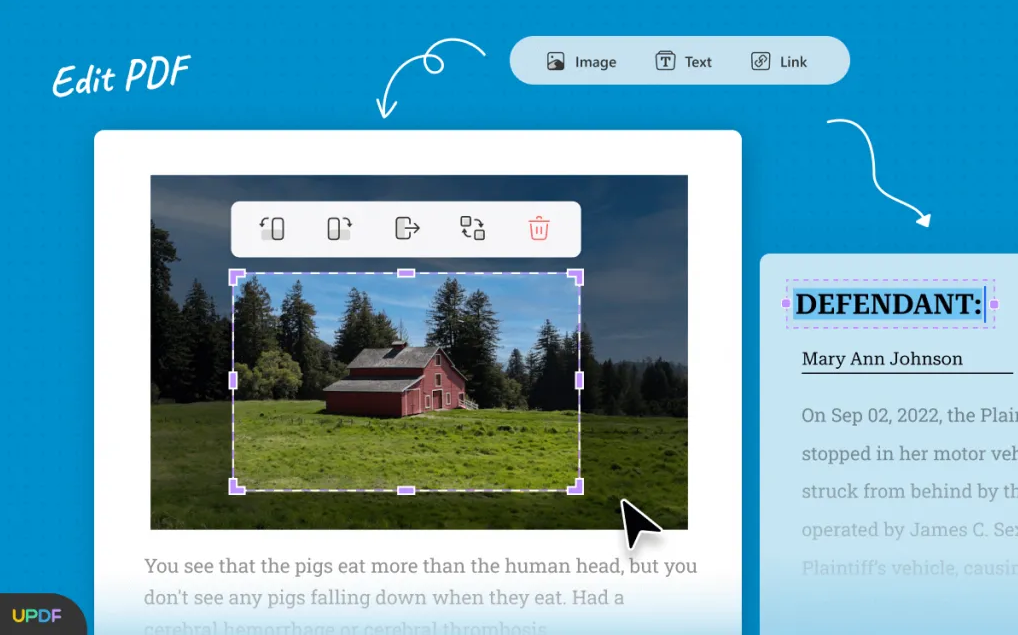
• 阅读 PDF:UPDF 的 PDF 文件阅读和查看功能优于 PDFsam。它提供多种阅读模式、文本搜索功能以及添加书签的能力,而这些功能在大部分 PDFsam 版本中均不具备。PDFsam Enhanced 虽有所接近,但缺乏如以幻灯片形式显示 PDF 等功能。
• 编辑 PDF:编辑 PDF 是基本需求,UPDF 提供了丰富的工具来满足这一需求。它提供了更多图像编辑选项,如旋转、裁剪和替换 PDF 文件中的图像,这些功能在 PDFsam 中无法实现。UPDF 支持拖放编辑 PDF 文件,而 PDFsam 则不提供此功能。
• 标注 PDF: 在注释 PDF 文件时,UPDF 是更好的选择,因为它提供了更多工具和功能。PDFsam 中大多数注释功能仅在其最昂贵的版本 PDFsam Enhanced Pro 和 Pro + OCR 中可用。即使在这些版本中,也缺少 UPDF 中提供的许多功能,如文本评论、文本框、波浪线、文本注释、高级形状等。
• 转换 PDF:UPDF 提供的 PDF 转换格式比其竞争对手 PDFsam 更丰富。在 PDFsam 中,PDF 转换功能仅在 PDFsam Enhanced 版本中可用。UPDF 的 PDF 转换过程更高效,且额外的转换格式包括 PDF 转 CSV、PDF 转 XML、PDF 转 PDF/A 等。
• PDF OCR:UPDF的OCR功能相较于PDFsam,提供了更广泛的语言支持和文本提取选项。在PDFsam中,您需要购买最昂贵的版本——PDFsam Enhanced Pro + OCR,才能使用OCR功能。
• 创建和打印 PDF:仅 PDFsam Enhanced 版本允许您在使用 PDFsam 时创建和打印 PDF。UPDF 允许您以更低的成本轻松创建和打印 PDF。
• 共享 PDF:使用 UPDF 时,您可以通过链接轻松共享 PDF 文件。此选项在 PDFsam 中不可用。
2. 多系统兼容性
在查看UPDF的系统兼容性时,它支持Windows、Mac、iOS和Android操作系统。PDFsam的系统兼容性因其不同版本而有差异。虽然PDFsam Basic和PDFsam Visual支持Windows、Mac和Linux系统,但其最佳工具PDFsam Enhanced仅支持Windows系统。
这意味着,如果您使用不同设备,UPDF 是最佳选择。使用 PDFsam 时,您需要为 iOS 或 Android 设备寻找其他工具。
3. 软件速度与效率
与PDFsam相比,UPDF是一款轻量级且极具效率的软件。它占用硬盘空间较少,运行高效且不会影响系统性能。处理PDF文件的速度迅速,您可同时处理多个大型PDF文件而不会出现速度下降。在处理大型PDF文件时,软件速度仍保持快速,且不会导致系统过热。
第三部分:PDFsam 的局限性是什么?
与 UPDF 相比,PDFsam 存在诸多局限性,其中最大的局限性在于其众多版本。由于不同版本提供不同功能,您需要购买所有版本才能全面管理 PDF 文件。每个版本的费用都相当高昂,仅 PDFsam Basic 版本免费,但缺乏所有重要功能。这使得购买完整套件的成本非常高。
在功能方面,除了功能少于UPDF外,其功能最丰富的版本PDFsam Enhanced还被分为三个子版本。最便宜的Standard版本缺少评论、保护、表单、OCR等功能。如果您需要OCR功能,就必须购买最昂贵的版本PDFsam Enhanced Pro + OCR,这并不合理。
如果您想通过试用版来判断哪个PDF编辑器更好,会发现PDFsam的试用版仅支持少量功能。而UPDF在试用期间可免费使用所有工具。免费模式下部分功能可能添加水印,但其余工具均可免费使用。
第四部分:关于PDFsam的常见问题
1. PDFsam用于什么?
PDFsam是一款用于管理和编辑PDF文件的PDF编辑器。它提供三种主要版本供您选择。
• PDFsam Basic:PDFsam Basic是一款免费的PDF软件,允许您打开和查看PDF文件。您还可以拆分、合并或合并PDF文件,以及提取或旋转PDF中的页面。
• PDFsam Enhanced:它拥有三个额外版本,是功能最丰富的版本。您可以使用它来编辑、注释、转换、组织或保护PDF文件。
• PDFsam Visual:您可以使用PDFsam Visual来可视化合并、拆分、混合和提取PDF文件。它还可以修复损坏的PDF文件。
2. PDFsam是否安全?
PDFsam 可视为安全工具;然而,其安全功能与 UPDF 相比有所欠缺。使用 UPDF 时可获得更安全的环境,因其具备增强的安全组件。
3. PDFsam Basic、Enhanced 和 Visual 版本的主要区别是什么?
PDFsam 共有三个主要版本:PDFsam Basic、PDFsam Enhanced 和 PDFsam Visual。PDFsam Basic 是一款免费的 PDF 阅读器,支持部分 PDF 组织功能,如合并、拆分或混合 PDF 文件。PDFsam Visual 允许您可视化合并或拆分 PDF,提取或删除页面,并提供 PDF 修复、加密 PDF、压缩 PDF 等功能。
另一方面,PDFsam Enhanced 及其三个版本是功能最全面的 PDF 编辑、注释和转换工具。它可以被视为一个真正的 PDF 编辑器。
4. 最推荐哪个PDF 阅读器?
UPDF 目前是市场上最被看好的 PDF 阅读器。在查看 PDF 文件时,它提供了许多功能,如页面显示模式、页面大小、文本搜索、页面导航、添加书签、以幻灯片形式显示 PDF、突出显示、评论等。
结论
在处理 PDF 文件时,PDF 编辑器是必不可少的工具,选择一款优秀的 PDF 编辑器非常重要。在 PDFsam 和 UPDF 的对比中,我们已详细讨论了所有差异化功能,并推荐您选择 UPDF。您将找不到比 UPDF 更优秀的 PDF 编辑器,且成本如此低廉。它具备您进行 PDF 编辑所需的所有核心功能。请立即下载试用。
京ICP备09015132号-996 | 网络文化经营许可证京网文[2017]4225-497号 | 违法和不良信息举报电话:4006561155
© Copyright 2000-2025 北京哲想软件有限公司版权所有 | 地址:北京市海淀区西三环北路50号豪柏大厦C2座11层1105室